شاید برای شما هم پیش آمده باشد که کارت حافظه یا فلشتان دچار مشکل Write Protection شود؛ به این معنی که نمیتوانید اطلاعات درون فلش را بخوانید یا اطلاعات جدیدی به آن اضافه کنید. در واقع این اتفاق زمانی می افتد که فلش شما قفل شود و از اطلاعات محافظت کند.
به طور کلی کارت های حافظه و فلش ها میتوانند توسط سوییچی، درایو ها را قفل کنند و نوشتن را بر روی آن ممنوع کنند که در این شرایط مطالب موجود در فلش، قابل خواندن هستند. این سوییچ در واقع برای امنیت درایو و جلوگیری از حذف شدن تصادفی داده ها، طراحی شده است. اما در برخی موارد ممکن است در اثر شکستگی یا خراب شدن مموری و فلش مموری و یا حتی ویروس، سوییچ شود که مانع دسترسی به اطلاعات میشود و در این شرایط به مشکل بر میخورید؛ اما راه حل هایی وجود دارد که در این مطلب آموزش خواهیم داد.
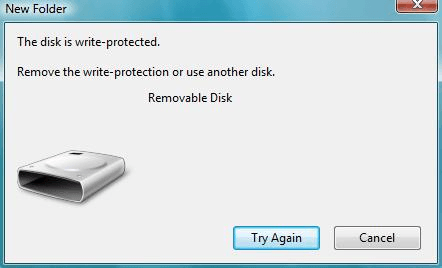
Regedit
Regedit.exe یک نرم افزار اجرایی است که کاربرد های زیادی دارد و از نسخه ی XP به بالا، در ویندوز قابل استفاده است. برای دسترسی به آن کافیست، regedit را در قسمت جستجو، در منوی استارت تایپ کنید. در پنجره ی باز شده، در پنل سمت چپ، پوشه ی”Computer\HKEY_LOCAL_MACHINE\SYSTEM\CurrentControlSet\Control\StorageDevicePolicies” را باز کنید و سمت راست روی WriteProtect t Value کلیک کنید. عدد Value data را از 1 به 0 تغییر دهید و تغییرات را ذخیره کنید. در پایان، سیستم را مجدداً راه اندازی کنید و پس از اتصال فلش یا مموری به سیستم، خواهید دید که مشکل برطرف شده است.
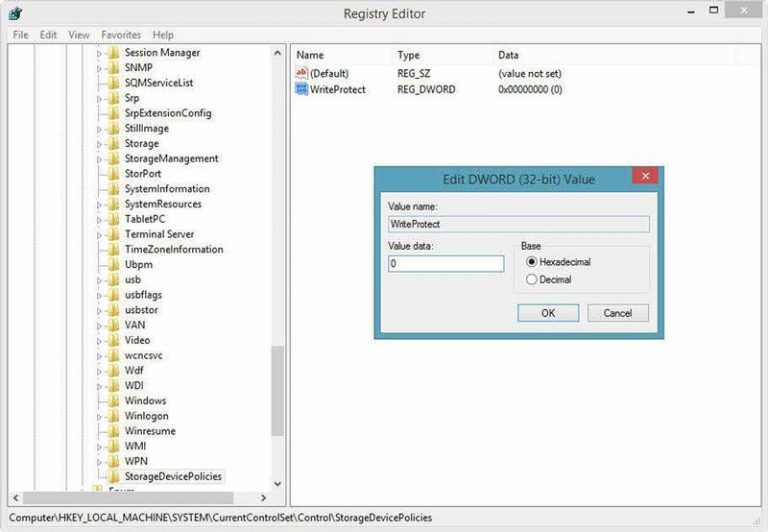
StorageDevicePlicies
در صورتی که StorageDevicePolicies را در regedit پیدا نکردید، در فضای خالی آن، کلیک راست کنید و در منوی ظاهر شده در بخش New، گزینه ی Key را انتخاب کنید. سپس نام آن را به StorageDevicePolicies تغییر دهید. روی کلید جدید کلیک کنید و مجدداً در فضای خالی کلیک راست کرده و در قسمت New، گزینه ی DWORD را انتخاب کنید. مقدار آن را 0 کنید و نامش را به WriteProtect تغییر دهید. سیستم را ریست کنید و فلش را دوباره به سیستم متصل کنید. در صورتی که با این دو روش مشکلتان حل نشد؛ یک راه دیگر وجود دارد که میتوانید امتحان کنید.
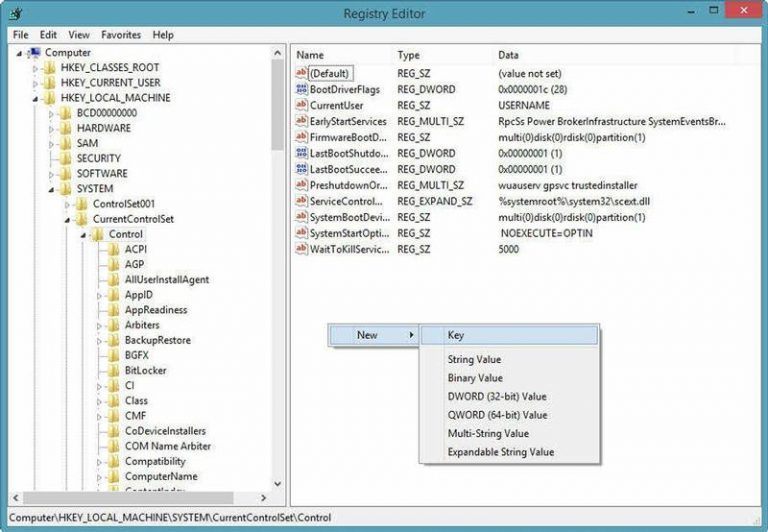
Diskpart
در این مرحله باید فلش یا کارت حافظه را به سیستم متصل کنید و cmd را باز کنید و دستورات زیر را در آن وارد کنید. دقت داشته باشید که از حساب کاربری Administrator وارد شوید.
نکته: پس از تایپ هر خط، اینتر بزنید.
- diskpart
- list disk
- select disk x (where x is the number of your non-working drive – use the capacity to work out which one it is)
- attributes disk clear readonly
- clean
- create partition primary
- format fs=fat32 (you can swap fat32 for ntfs if you only need to use the drive with Windows computers)
- exit
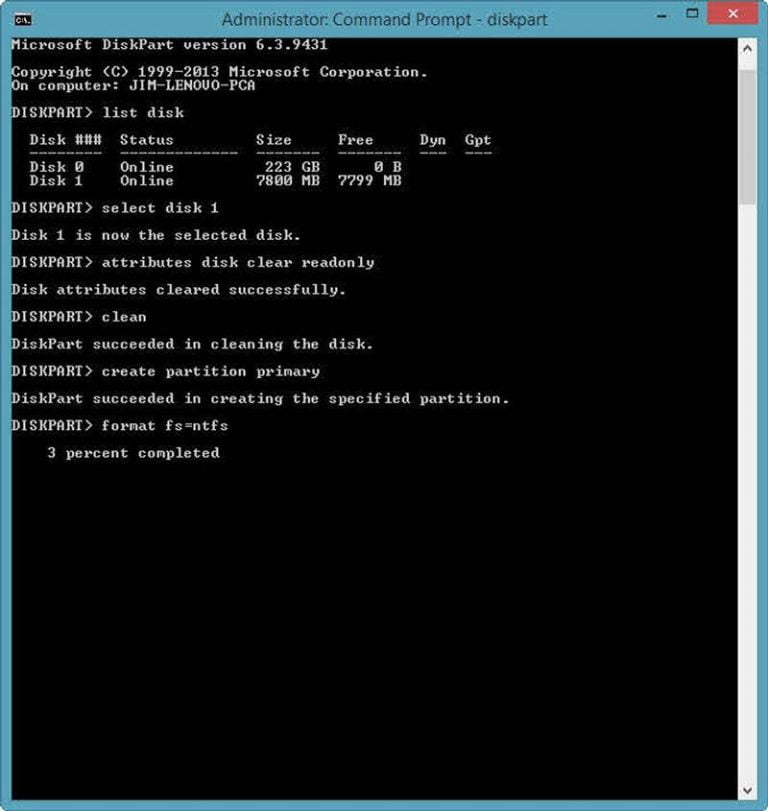
باید متذکر شویم که برخی شرکت ها برای این مسئله نرم افزار اختصاصی ارائه کرده و به طور کلی در این مطلب بیشتر بر روی راه حل های عمومی تمرکز کردیم.






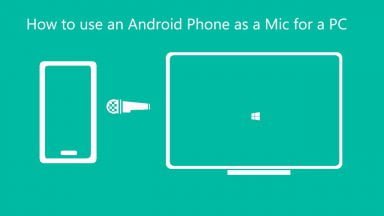




















عالی بود کارت حافظه من خیلی وقت بود این مشکلو داشت…خداروشکر حل شد با این راهکار .ممنونم.
سلام دوستان اگه رمتون write protection شده میتونید با برداشتن تیک quick format در فرمت فلشتون یا رمتون انجامش بدید…..این روش به احتمال 70 درصد درستش میکنه
سلام من یک رم 16 گیگ سامسونگ دارم ک با این روش هم رایت پروتکشنش درست نشد. چیکار کنم؟؟؟؟؟؟؟؟؟؟؟؟؟؟؟
با فلش دیگه این راه حل رو انجام دادی باز جواب نگرفتید؟
با سلام وخسته نباشيد من يه فلش 8 گيگ ترنسنت داشتم كه فك نميكنم ديگه راهي براي فرمت در اينترنت نبود و همه نرم افزارها و اين راه حل هاي شما روهم انجام دادم
اما به هيچ كدوم جواب نميداد وفايل هاي داخل فلش هم بخوبي باز ميشد وكار ميكرد اما نه ميشد پاك كني ونه كپي .بالاخره پس از مدتها سرو كله زدن وارد سايت ترنسنت شدم و با ابزاري
كه بصورت انلاين فلش رو چك ميكرد تونستم فلش رو فرمت كنم اما فقط فلشهاي ترنسنت رو ميتونه درست كنه
ممنون آقای پورخليل عزيز متأسفانه اين مشکل رم من با اين 2 راه حال درست نشد و هيج جوری ويندوز نميتونه فرمتش کنه
سلام دوست عزیز
بله رم شما write protection شده
سلام خسته نباشيد ببخشيد من يک رم ميکرو 64 گيگ دارم که ميشه تمام اطلاعات و فيلم های داخلش رو ديد ولی نه ميشه چيزی بهش اضافه کرد نه ميشه چيزی رو پاک کرد هيچ جور هم نميشه فرمت کرد به که نفر گفتم که تو کار تعميرات لپ تاب هستش گفت کاری نميشه کرد نقشه حافظه پاک شده و قابل برگشت نيست
تا امروز که اين مقاله شما رو ديدم آيا اين مشکل رم من write protection هستش ؟